
Creative Cloud는 상상력에 활기를 불어 넣는 데 필요한 모든 것입니다. 모든 Adobe 앱을 사용하고 결합하여 놀라운 결과를 얻으십시오. Creative Cloud를 사용하면 다양한 형식으로 만들고, 편집하고, 렌더링 할 수 있습니다.
- 사진
- 동영상
- 노래
- 3D 모델 및 인포 그래픽
- 다른 많은 작품
모든 앱을 특별 가격으로 받으세요!
다른 Windows 앱과 마찬가지로 Adobe 앱은 기본적으로 루트 디렉터리에 설치됩니다. 이를 통해 개발자는 설치와 관련된 모든 파일을 사용자가 자주 액세스하지 않는 안전한 장소에 보관할 수 있습니다. 그러나 Adobe 설치 디렉토리를 변경하려면 어떻게해야합니까?
설치 중에 설치 디렉토리를 선택할 수있는 다른 Windows 소프트웨어와 달리 Adobe Creative Cloud 앱은이 옵션을 제공하지 않습니다. 그러나 다음과 같은 개별 Adobe 앱을 계속 설치할 수 있습니다. 포토샵 과 첫날 원하는 위치에.
이 기사에서는 기존 설치뿐 아니라 최신 설치를 위해 Adobe 설치 디렉토리를 변경하는 방법을 보여줍니다.
Adobe 설치 위치를 변경하려면 어떻게합니까?
1. Adobe Creative Cloud 인터페이스에서 변경
- Adobe 앱의 설치 디렉토리를 변경하려면 Creative Cloud 인터페이스에서 수행 할 수 있습니다.
- 아직 열려 있지 않은 경우 Creative Cloud를 시작합니다.
- Adobe 계정으로 로그인했는지 확인하십시오.
- 클릭 세 점 (오른쪽 상단 모서리) 및 선택 환경 설정.
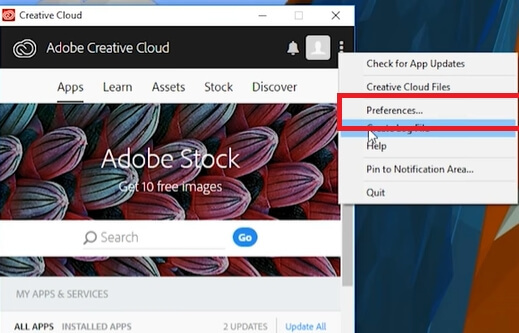
- 아래에 "설치 장소”클릭 기본 드롭 다운 메뉴.
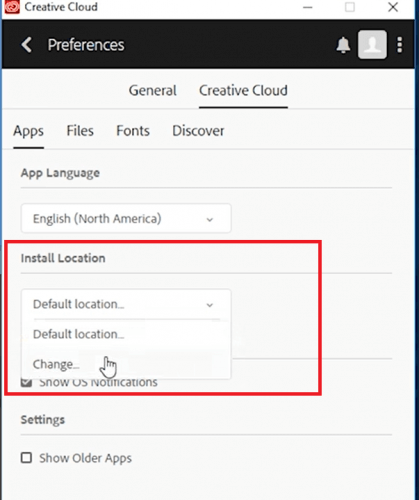
- 고르다 변화.
- 이제 Adobe 앱을 설치할 디렉토리로 이동하십시오.
- 클릭 폴더 선택. Creative Cloud가 앱을 새로 고칠 때까지 기다립니다.
Creative Cloud는 새로 선택한 디렉토리에 Adobe 파일의 모든 신규 설치를 자동으로 설치합니다. 앱이 이미 설치되어있는 경우 Adobe 앱을 하나씩 제거하고 다시 설치하여 새 디렉터리로 이동해야합니다.
Adobe Creative Cloud 설치 프로그램을 초기화하지 못했습니까? 이 가이드의 간단한 단계에 따라 즉시 문제를 해결하십시오.
2. Robocopy를 사용하여 설치된 파일 이동
노트:이 단계를 시도하기 전에 시스템 복원 지점 생성. 이렇게하면 문제가 발생한 경우 변경 사항을 취소 할 수 있습니다.
- 설치 디렉터리 만 변경하기 위해 Adobe 앱을 다시 설치하지 않으려는 경우 Robocopy를 사용하여 기존 파일을 이동할 수 있습니다. 이를 위해서는 명령 프롬프트로 작업해야합니다.
- 유형 cmd 검색 창에서.
- 오른쪽 클릭 명령 프롬프트 그리고 선택 관리자 권한으로 실행하십시오.
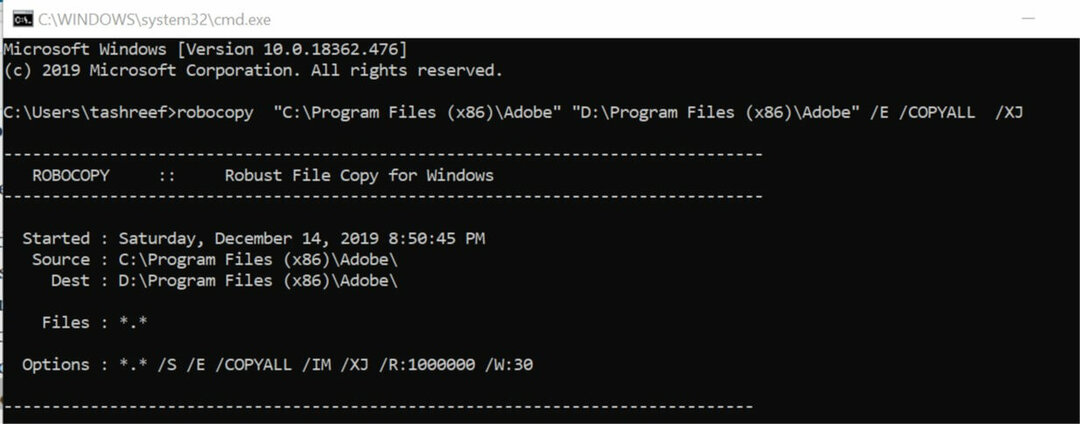
- 명령 프롬프트에서 다음 명령을 입력하고 Enter를 누르십시오.
robocopy“C: 프로그램 파일 (x86) Adobe”“D: 프로그램 파일 (x86) Adobe”/ E / COPYALL / XJ - 위의 명령에서 요구 사항에 따라 대상 디렉토리를 변경했는지 확인하십시오.
- 이제 Adobe 설치 디렉토리를 씨: 드라이브. 다음 명령을 입력하십시오. rmdir“C: 프로그램 파일 (x86) Adobe”/ S / Q
- 다음으로 Adobe가 새로 만든 디렉터리에서 앱을 실행하는 데 필요한 파일을 찾을 수있는 심볼릭 링크를 만들어야합니다. 다음 명령을 입력하십시오.
mklink / d“C: 프로그램 파일 (x86)Adobe”“D: 프로그램 파일 (x86) Adobe“ - 모든 것이 올바르게 진행되면 화면에 "Symbolic created"메시지가 표시됩니다.
- 그게 다입니다. 이제 모든 Adobe 앱 파일이 새 디렉토리에 있으므로 기본 Windows 설치 파티션에 더 많은 공간을 제공합니다.
- 그러나 향후 Adobe 업데이트를 설치 한 후에는 단계를 다시 반복해야합니다.
관리자로 명령 프롬프트에 액세스하는 데 문제가있는 경우이 가이드를 자세히 살펴 보는 것이 좋습니다.
결론
Adobe는 기본적으로 사용자에게 사용자 지정 설치 옵션을 제공하지 않으므로 보조 파티션이나 서버에 파일을 설치하기가 더 어렵습니다. 하드 드라이브. 이 기사의 단계를 따르면 제한을 극복하고 Adobe 설치 디렉토리를 쉽게 변경할 수 있습니다.
더 많은 질문이나 제안이 있으시면 아래의 의견 섹션에 자유롭게 연락하십시오.
당신이 좋아할 수있는 관련 이야기 :
- Adobe Creative Cloud 다운로드 오류를 수정하는 방법
- Adobe Creative Cloud에 대한 파일 동기화 비활성화
- Adobe Premiere Pro에서 메시지를 찾을 수 없음을 수정하는 방법은 다음과 같습니다.

![Adobe 온라인 연결에 문제가 있음 [Fix]](/f/54fee4c5603e5fe9ec2a044aaee50ccb.jpg?width=300&height=460)
